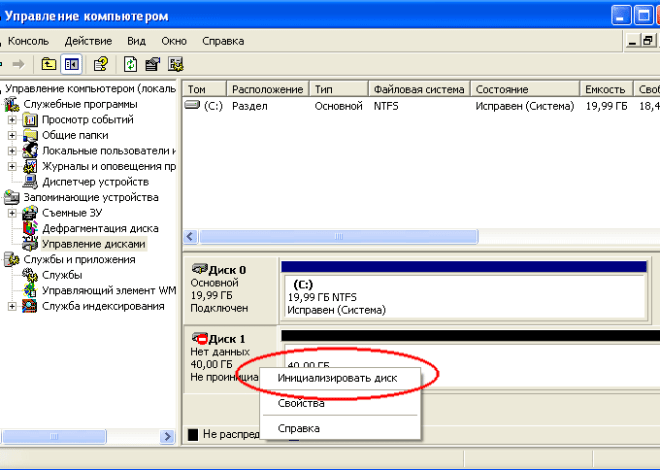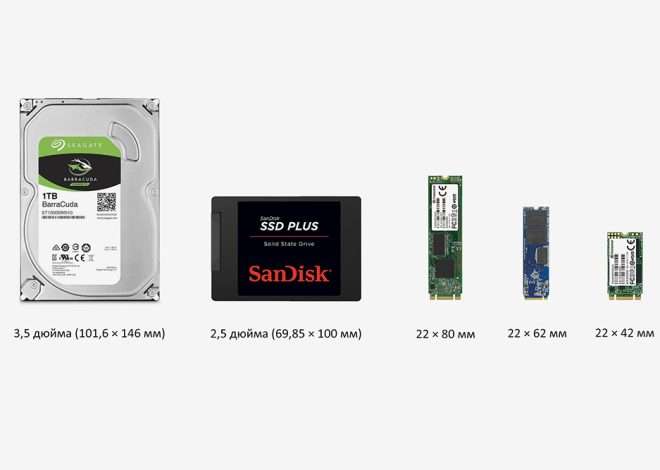Решение проблемы отсутствия жесткого диска
Сообщение об отсутствии жесткого диска – серьезная проблема, которая может парализовать работу вашего компьютера. Это может быть вызвано множеством факторов, от неисправности самого жесткого диска до проблем с его подключением или настройками BIOS. Не спешите паниковать, давайте разберемся в возможных причинах и поэтапно попробуем решить эту проблему. Внимательное изучение всех пунктов поможет вам определить источник неисправности и восстановить работоспособность вашего компьютера.
Проблемы с физическим подключением жесткого диска
Первым делом необходимо убедиться в правильном физическом подключении жесткого диска к материнской плате и блоку питания. Отсоедините все кабели, проверьте на наличие повреждений и аккуратно подключите их обратно. Убедитесь, что все контакты плотно соединены. Иногда проблема кроется в банальной неплотной фиксации кабеля SATA или питания.
Проверка кабелей SATA и питания
Кабели SATA и питания могут быть повреждены или изношены. Попробуйте заменить их на заведомо рабочие. Обратите внимание на состояние контактов – окисление или механические повреждения могут препятствовать нормальной работе. Если у вас есть другой жесткий диск, попробуйте подключить его к тем же портам, чтобы исключить неисправность материнской платы или блока питания;
Проверка разъемов на материнской плате
Проверьте разъемы SATA и питания на материнской плате на наличие повреждений или загрязнений. Почистите контакты мягкой щеткой или ластиком. Убедитесь, что разъемы не деформированы и плотно держат кабели.
Проблемы с настройками BIOS
BIOS – это базовая система ввода-вывода, отвечающая за загрузку компьютера. Если жесткий диск не определяется в BIOS, компьютер, естественно, не сможет его использовать. Необходимо войти в BIOS и проверить настройки.
Вход в BIOS
Как правило, для входа в BIOS нужно нажать определенную клавишу (Del, F2, F10, F12 и др.) при запуске компьютера. Конкретная клавиша зависит от производителя материнской платы. Информация об этом обычно отображается на экране при загрузке.
Проверка настроек BIOS
В BIOS необходимо проверить, виден ли жесткий диск в списке устройств. Если диск не отображается, попробуйте обновить BIOS до последней версии (только если вы уверены в своих действиях и имеете необходимые навыки). Неправильные настройки SATA режима (AHCI, IDE) также могут быть причиной проблемы. Попробуйте переключаться между этими режимами.
Проблемы с самим жестким диском
Если все вышеперечисленные шаги не помогли, проблема может крыться в самом жестком диске. Он может быть физически поврежден или вышел из строя.
Диагностика жесткого диска
Существуют специальные утилиты для диагностики жестких дисков, например, CrystalDiskInfo или SeaTools. Эти программы помогут проверить состояние жесткого диска и выявить возможные ошибки. Обратите внимание на показатели SMART, которые могут указывать на предстоящий отказ диска.
Замена жесткого диска
Если диагностика показала наличие серьезных проблем с жестким диском, его, скорее всего, придется заменить. Перед заменой обязательно создайте резервные копии важных данных, если это еще возможно;
Проблемы с операционной системой
Иногда проблема может быть связана с операционной системой. Повреждение системных файлов или неправильная конфигурация могут привести к тому, что жесткий диск не будет определяться.
Восстановление системы
Попробуйте восстановить систему из точки восстановления, если такая точка была создана ранее. Это может помочь исправить ошибки, вызвавшие проблему.
Переустановка операционной системы
В крайнем случае, может потребоваться переустановка операционной системы. Перед переустановкой обязательно создайте резервные копии важных данных.
Проблемы с драйверами
Неправильно установленные или устаревшие драйвера SATA-контроллера также могут быть причиной проблемы. Попробуйте обновить драйвера с сайта производителя материнской платы.
- Проверьте наличие обновлений для драйверов SATA-контроллера на сайте производителя вашей материнской платы.
- Удалите существующие драйвера и установите новые, скачанные с официального сайта.
- Перезагрузите компьютер после установки новых драйверов.
Дополнительные советы
Если проблема persists, попробуйте обратиться к специалисту. Самостоятельное вмешательство может привести к дополнительным повреждениям. Профессионал сможет провести более глубокую диагностику и определить точную причину неисправности.
- Проверьте, не перегревается ли компьютер.
- Убедитесь в стабильности работы блока питания.
- Проверьте целостность всех кабелей и соединений.
Решение проблемы «Нет жесткого диска» требует системного подхода. Постепенно исключая каждую из возможных причин, вы обязательно найдете решение. Помните о важности резервного копирования данных, чтобы избежать потери информации. Будьте внимательны и аккуратны при работе с внутренними компонентами компьютера. Успешного решения проблемы!
Надеемся, что данная статья помогла вам разобраться в возможных причинах возникновения ошибки «Нет жесткого диска» и предложила эффективные методы ее устранения. Теперь вы вооружены знаниями для самостоятельного решения проблемы или для продуктивного общения со специалистом. Помните, что профилактика всегда лучше лечения, поэтому старайтесь регулярно проверять состояние вашего компьютера и своевременно обновлять программное обеспечение.
Не забывайте о важности бережного обращения с техникой и регулярного обслуживания. Это поможет предотвратить многие проблемы и продлит срок службы вашего компьютера. Правильный уход и своевременное обслуживание – залог долгой и бесперебойной работы вашей техники. Не стесняйтесь обращаться за помощью к специалистам, если вы не уверены в своих силах.
В случае серьезных проблем с оборудованием, лучше не рисковать и обратиться к квалифицированному специалисту. Профессионал сможет быстро и эффективно диагностировать проблему и предложить оптимальное решение. Это сэкономит ваше время и нервы, а также позволит избежать возможных дополнительных повреждений.
И наконец, помните, что терпение и внимательность ౼ ваши главные союзники в решении любых технических проблем. Систематический подход и последовательное выполнение рекомендаций помогут вам успешно справиться с неполадками.
Описание: Решение проблемы, когда компьютер пишет «Нет жесткого диска»: пошаговое руководство по диагностике и устранению неполадок.